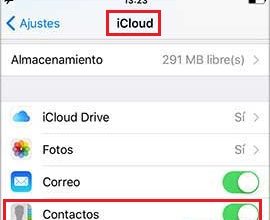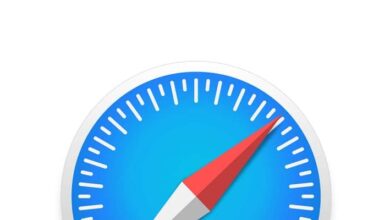So teilen Sie die WLAN-Internetverbindung meines Mac mit anderen Benutzern

Anscheinend ist ein Internetsignal fast zu einer lebenswichtigen Notwendigkeit geworden wie Wasser oder Luft, obwohl dies eine Lüge ist, aber viele behaupten, dass sie nicht leben können getrennt.
Und obwohl wir nicht so übertrieben sein können, stellt sich heraus, dass das Internet zumindest notwendig ist, um mit unseren Lieben zu kommunizieren. Aus diesem Grund bringen wir Ihnen den folgenden Artikel, der Sie lehren wird So teilen Sie die WLAN-Internetverbindung meines Mac mit anderen Benutzern.
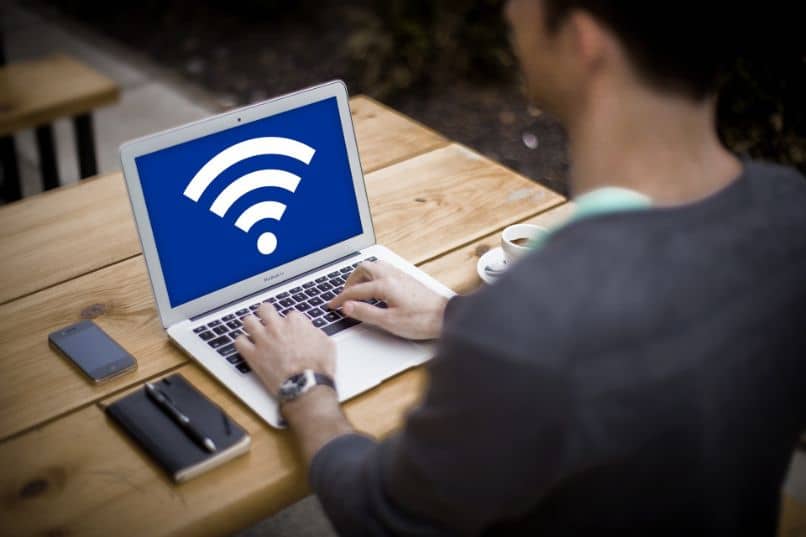
Wenn Sie eine Verbindung über ein Netzwerkkabel haben, können Sie auf diese Weise Ihren Mac-Computer als Routeur und teilen Sie Ihr Signal über WLAN. Sie können sich daher mit verbinden Geräte Marke Apple oder jedes andere Gerät mit WiFi-Empfänger. Und das erfahren Sie in diesem Artikel schnell.
Vielleicht gehören Sie zu den Menschen, die einen Computer nur für Ihren College-Job oder aus beruflichen Gründen benutzen. Und einige der Konzepte, mit denen wir es hier zu tun haben, werden von Ihnen nicht gut verstanden. Was wir Ihnen sagen möchten ist, dass, wenn Sie verbunden sind durch Ethernet, Sie können Ihren Mac als Quelle de Verteilung von Signal WiFi.
So teilen Sie die WLAN-Internetverbindung meines Mac mit anderen Benutzern
Wir zeigen Ihnen, wie Sie die WLAN-Internetverbindung meines Macs mit anderen Benutzern teilen können. Und Sie werden feststellen, wie einfach es ist, Konfigurieren Sie Ihren Mac anzeigen Bildschirmschoner . Und das Beste daran ist, dass Sie einen sicheren Benutzernamen und ein sicheres Passwort einrichten können, um zu verhindern, dass sich jemand mit Ihrem Signal verbindet.
Als Nächstes geben wir die Schritte an, die Sie befolgen müssen, um die Verbindung Internet W-Lan von meinem Mac mit anderen Benutzern. Diese müssen Sie natürlich buchstabengetreu befolgen, damit Sie später keine Probleme haben. Das erste, was Sie tun werden, ist zu unserem Mac-Computer zu gehen und wir werden es tun klicke auf das Apple-Logo vom Hauptbüro.
Sobald dies erledigt ist, suchen wir nach der Option Systemeinstellungen und wählen Sie aus, dann müssen wir Teilen auswählen. Bisher läuft alles sehr gut, also gehen wir zum nächsten Schritt über. Was wir als nächstes tun werden, ist die Konfiguration, die wir so einfach wie möglich machen werden und die darin besteht, das Internet, das wir über das Netzwerkkabel empfangen, mit dem WiFi-Signal zu verbinden.
Konfigurieren unseres Macs für WLAN
Dazu werden wir Folgendes tun, wir werden nenne unser WLAN-Signal und wir werden den Namen unseres Mac-Computers eingeben. Jetzt werden wir auf die Menüoption klicken und unter den verschiedenen Optionen, die erscheinen, werden wir wählen Internet-Freigabe . Dann in der Option Internet teilen von.
Hier müssen Sie die Internetverbindung markieren, die Sie zum Netzwerk haben, in den Optionen wird Ihnen diejenige angezeigt, die Sie haben, und Sie müssen sie auswählen. Jetzt müssen Sie zur Option Mit anderen Computern über gehen und hier die Option Via WiFi auswählen. Und dann müssen Sie dieses Fenster verlassen und es ist fertig und konfiguriert um andere Geräte über WLAN mit dem Internet zu verbinden.
Alles, was Sie jetzt tun müssen, ist Ihr mobiles Gerät zu verwenden und nach der Option zu suchen WLAN-Optionen damit Sie eine sichere Verbindung mit Ihrem Mac herstellen können. Sie können feststellen, wie einfach es ist, Ihren Computer in einen WLAN-Router zu verwandeln. Und auf diese Weise sparen Sie eine Menge Geld bei der Anschaffung eines Gerätes dafür.
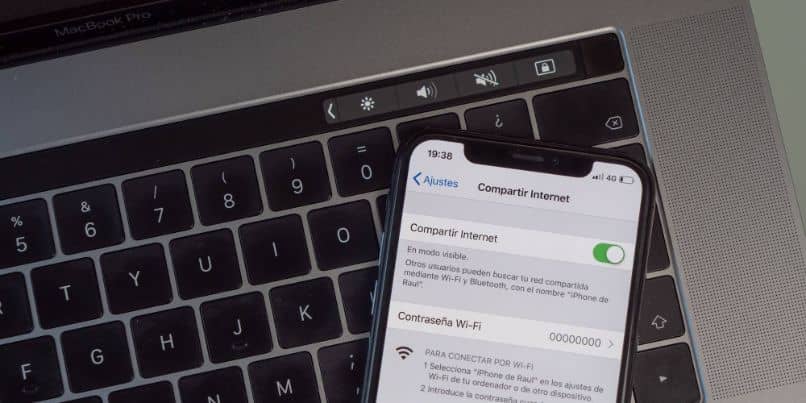
Es ist wichtig, dass Sie vor Abschluss dieses Artikels wissen, dass das Signal, das Ihr WLAN aussendet, an Geschwindigkeit verliert, wenn Sie der Verbindung weitere Geräte hinzufügen. Alles andere wird gut funktionieren. Was wäre, wenn wir so enden würden und Sie sehen könnten, wie einfach es ist, die WiFi-Internetverbindung meines Macs mit anderen Benutzern teilen.